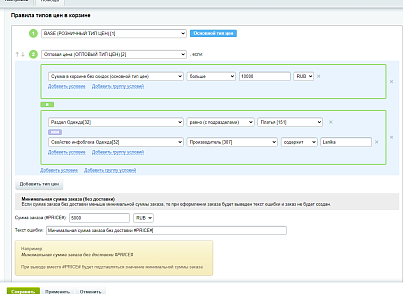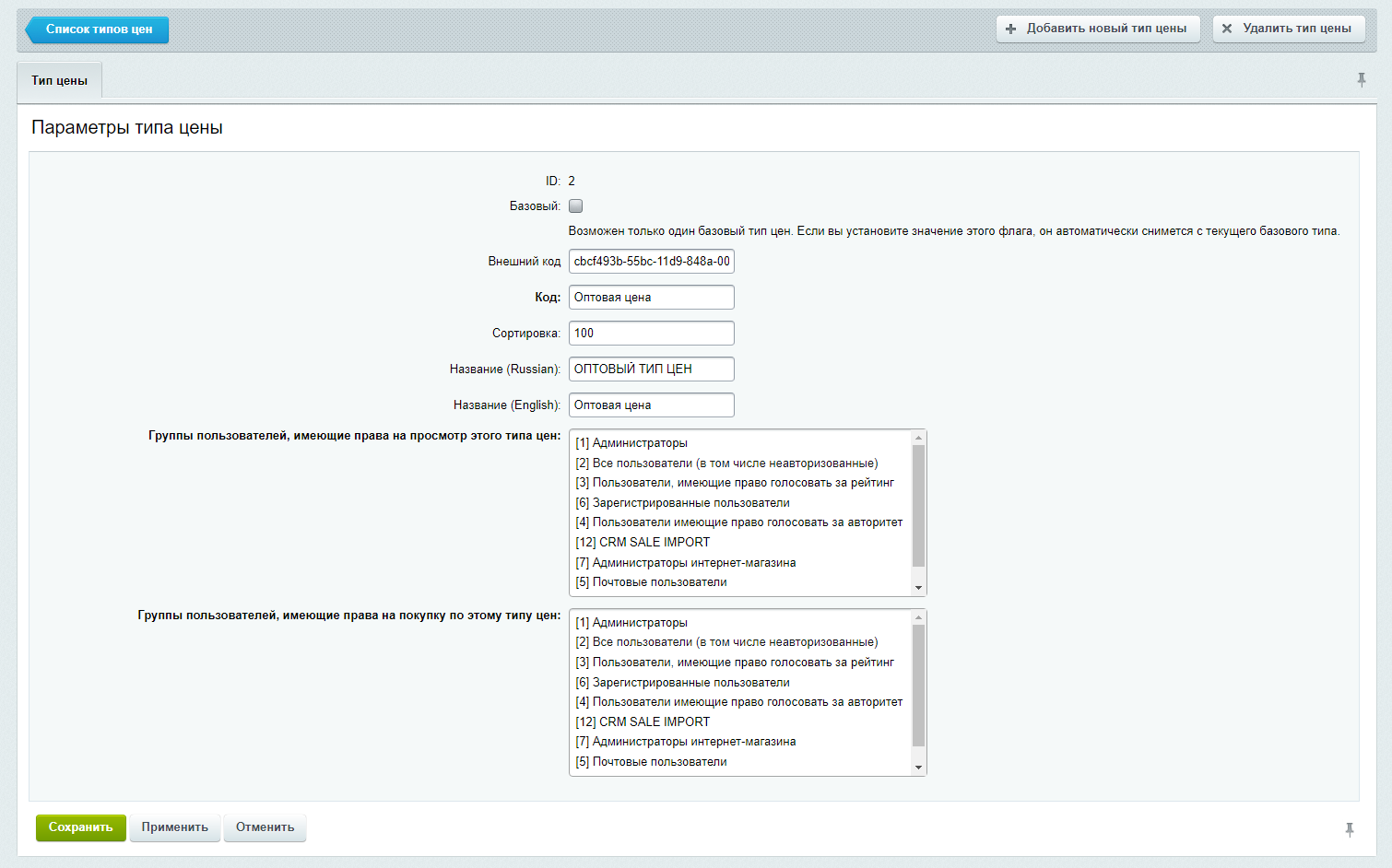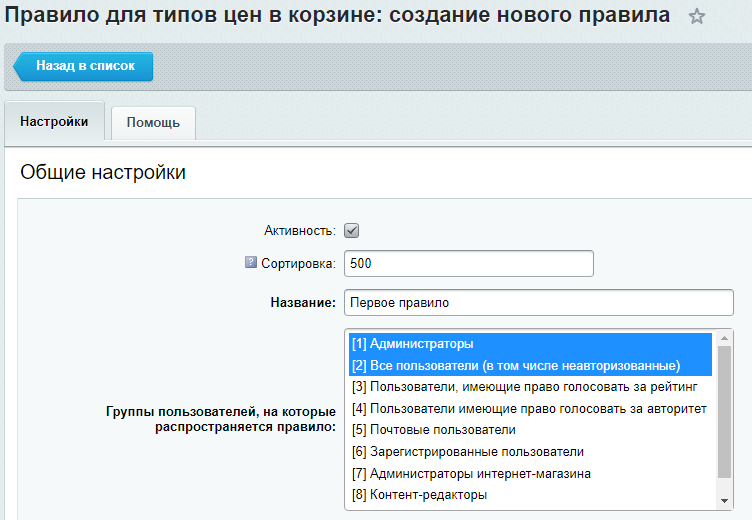Технические данные
- Опубликовано:
- 18.11.2021
- Обновлено:
- 22.08.2025
- Версия:
- 2.0.10
- Установлено:
- 100 - 499 раз
- Подходящие редакции:
- «Бизнес», «Интернет-магазин + CRM»
- Адаптивность:
- Да
- Поддержка Композита:
- Да
- Совместимо с Сайты24
- Нет
Пользовательское соглашение
Описание
Модуль «Типы цен в корзине» для 1С Битрикс: Управление сайтом, позволяет изменять тип цены у товаров в корзине, согласно заранее заданным условиям (например, минимальной сумме заказа, свойствам товаров, разделов и т.д.).
Например, у товаров или торговых предложений вы задали 2 типа цен: розничная и оптовая. Используя модуль, вы можете задать условия, при которых будут отображаться оптовые цены у товаров или розничные.
Возможности:
• задать основной тип цен;
• создавать правила смена типа цены на любой другой;
• для задания условий в правиле доступны: выбор инфоблоков, разделов, свойств, суммы заказа в корзине, вес и объем товаров в корзине, количество позиций, валюты и наценки товаров и торговых предложений;
• вывод предупреждения о минимальной сумме заказа в корзине;
• комбинировать условия, используя логические операторы;
• выбрать группы пользователей, на которых будут распространяться созданные правила;
• модуль работает с различными валютами, округлением, НДС, коэффициентом единиц измерения и скидками.
Инструкция:
После установки модуля стандартными средствами Битрикс, убедитесь что у вас заданы значения для разных типов цен у товаров или торговых предложений.
Если у вас существует только один тип цен (он будет базовым), то необходимо создать дополнительный тип цен. Например, если базовым типом цен являются розничные цены, то чтобы добавить возможность установить для товаров и торговых предложений оптовые цены, необходимо создать отдельный тип цен.
Для это в административной части переходим в раздел "Магазин - Настройки - Цены - Типы цен" и нажимаем в нем кнопку "Новый тип цен". На открывшейся странице, указываем: код типа цен, название и группы пользователей, имеющих право на просмотр и покупку по данному типу цен.
Когда есть хотя бы 2 типа цен, можно переходить к созданию правил их смены в корзине по заданным условиям.
Чтобы создать правило, перейдите в административную часть «Контент — Типы цен в корзине — ВАШ САЙТ — Правила» и добавить новое правило:
В настройках правило необходимо задать ему активность, сортировку, название и указать группы пользователей, для которых будет срабатывать правило.Далее необходимо настроить условия самого правила для различных типов цен:
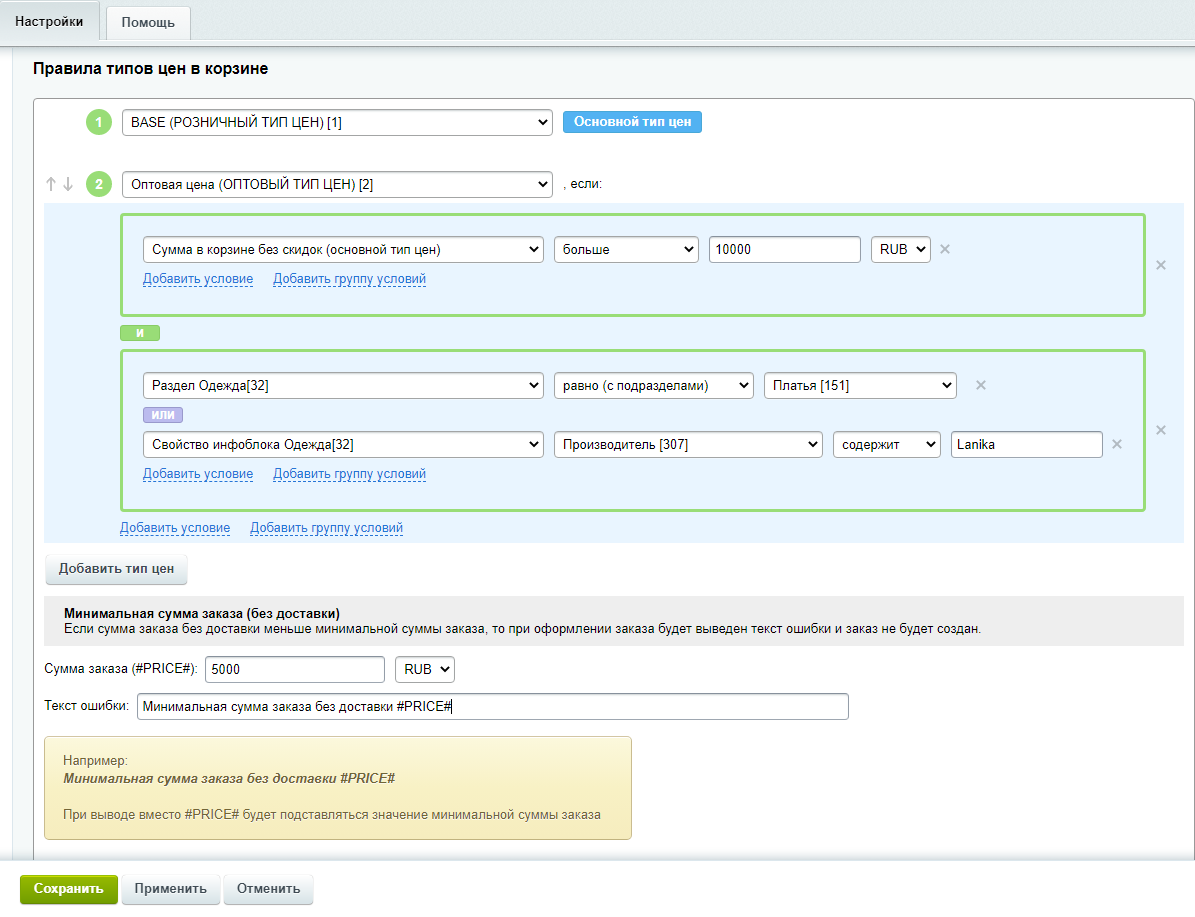
- Задаем основной тип цен. Он будет использоваться, если заданные далее условия не выполняются, чтобы сменился тип цены.
- Задаем второй тип цен и условия для его использования. Функционал модуля позволяет группировать условия и использоваться логические операторы «И/ИЛИ».
В нашем примере (на скриншоте выше)мы создали условия для смена типа цены с РОЗНИЧНОЙ на ОПТОВУЮ: сумма заказа в корзине должна быть большем 10 000 руб И (товар должен быть из раздела «платья» ИЛИ свойство товара «производитель» должно содержать «Lanika»). - Аналогичным образом как в п.2 мы можем добавить условия ещё для какого-то типа цен.
Чтобы реализовать функционал проверки минимальной суммы заказа без доставки и вывода соответствующего предупреждения, необходимо будет установить специальный код в компоненте корзины (рекомендуется выполнять разработчику):
1. Если шаблон компонента корзины bitrix:sale.basket.basket системный (находится в папке /bitrix/components/bitrix/..), то его нужно скопировать в папку с шаблоном сайта и выбрать его в настройках компонента.
2. В вашем пользовательском шаблоне компонента корзины bitrix:sale.basket.basket в конце файла mutator.php перед строкой $result['TOTAL_RENDER_DATA'] = $totalData; добавить код:
| if(\Bitrix\Main\Loader::includeModule('profistudio.basketprice')) { $totalData['SUM_MIN_PRICE'] = \Profistudio\BasketPrice\Sale::getOrderMinBasePriceSite(SITE_ID, \Bitrix\Sale\Fuser::getId(), $result['CURRENCY']); $totalData['SUM_MIN_PRICE_FORMATED'] = \SaleFormatCurrency($totalData['SUM_MIN_PRICE'], $result['CURRENCY']); // Минимальная сумма заказа (без доставки) $LocalPrice = \Profistudio\BasketPrice\Sale::getBasketBaseSumSite(SITE_ID, \Bitrix\Sale\Fuser::getId(), $result['CURRENCY']); // Сумма в корзине без скидок (основной тип цен) if($result['allSum'] < $LocalPrice) { $totalData['SUM_PRICE_MAX'] = $LocalPrice; $totalData['SUM_PRICE_MAX_FORMATED'] = \SaleFormatCurrency($LocalPrice, $result['CURRENCY']); } } |
| {{#SUM_MIN_PRICE}} <div>Минимальная сумма заказа {{{SUM_MIN_PRICE_FORMATED}}}</div> {{/SUM_MIN_PRICE}} Для вывода суммы в корзине без скидок по основному типу цен добавить код: {{#SUM_PRICE_MAX}} <div>{{{SUM_PRICE_MAX_FORMATED}}}</div> {{/SUM_PRICE_MAX}} |
Кстати!
Если вы серьезно занимаетесь маркетингом и настроены на плодотворную работу по увеличению прибыли, то рекомендуем вам ознакомиться с нашими решениями для интернет-магазинов:
| 2.0.10 (22.08.2025) | 1. В настройках правила в дополнительных условиях добавлены пользовательские функции: profistudioBasketPrice_Additional_GetString_[ID_сайта](), profistudioBasketPrice_Additional_GetNumber_[ID_сайта]().
2. В правилах установки типа цены в дополнительных условиях добавлены пользовательские функции: profistudioBasketPrice_GetString_[ID_сайта](), profistudioBasketPrice_GetNumber_[ID_сайта](). 3. Небольшие улучшения и исправления. |
| 2.0.8 (15.05.2025) | 1. В настройках правила добавлен выбор пользователей, на которые распространяется правило: 1) Пользователи: неавторизованные (незарегистрированные) 2) Пользователи: авторизованные (зарегистрированные) 2. В настройках правила добавлены дополнительные условия применения правила: 1) Домен (адрес сайта без http://) - может использоваться, например, для выбора правила на одном сайте с разными поддоменами 2) Пользовательская функция php - может использоваться, например, для выбора правила по регионам на одном домене 3. В правилах установки типа цены добавлены дополнительные условия: 1) Домен (адрес сайта без http://) - может использоваться, например, для установки типа цены на одном сайте с разными поддоменами 2) Пользовательская функция php - может использоваться, например, для установки типа цены по регионам на одном домене 4. Небольшие улучшения и исправления. |
| 2.0.6 (20.11.2024) | 1. В условиях "Товар или торговое предложение в корзине (позиция)" добавлена возможность выбора значений свойств. 2. В условиях добавлен функционал выбора элементов и разделов инфоблока в отдельном окне из списка. 3. Небольшие улучшения и исправления. |
| 2.0.4 (19.05.2023) | 1. Добавлены новые условия в правилах: 1) В корзине присутствуют товары или торговые предложения 2) В корзине отсутствуют товары или торговые предложения 2. Добавлен функционал выбора дополнительных условий для правил из группы "Корзина" |
| 2.0.2 (03.02.2023) | Исправления для работы модуля на PHP 8.1 |
| 2.0.1 (26.01.2023) | Внимание! Перед установкой обновления желательно выполнить полное резервное копирование сайта. После установки обновления обязательно проверьте ранее созданные правила модуля для типов цен в корзине на корректность их работы т.к. в модуле доработана или изменена логика работы некоторых условий в правилах для типов цен в корзине. 1. Добавлены новые условия в правилах: Корзина 1) Общий вес в корзине (грамм) 2) Общий объем в корзине (метр кубический) 3) Количество позиций в корзине 4) Общее количество в корзине Товар или торговое предложение в корзине (позиция) 1) Сумма позиции в корзине без скидок (основной тип цены) 2) Общий вес позиции в корзине (грамм) 3) Общий объем позиции в корзине (метр кубический) 4) Общее количество позиции в корзине Товар или торговое предложение в инфоблоке (элемент) 1) Поле элемента 2) Параметр торгового каталога элемента 3) Цена элемента 4) Валюта цены элемента 5) Наценка цены элемента 6) Количество элемента на складе Товар торгового предложения в инфоблоке 1) Инфоблок товара торгового предложения 2) Поле товара торгового предложения 3) Раздел товара торгового предложения 4) Свойство товара торгового предложения 2. В правилах изменена логика работы условий: 1) "Раздел ..." - "не равно (с подразделами)" 2) "Раздел ..." - "не равно (без подразделов)" 3. Доработан вывод ошибок для условий в правилах. 4. Добавлены подсказки для условий в правилах. 5. Изменена структура некоторых классов и методов модуля. Добавлены новые классы и методы. |
Если в результате установки, настройки или использования у вас возникли трудности или появились вопросы, вы можете обратиться в нашу техническую поддержку по e-mail: mpbitrix@profi-studio.ru. В теме письма указать: "modules.profistudio.basketprice".
Кроме того, если вам требуется более глубокая и профессиональная консультация по поисковому продвижению или интернет-маркетингу в целом, вы можете обратиться так же по указанному адресу электронной почты с указанием темы вопроса.
Мы digital-агентство «Студия Profi» с полным циклом интернет-маркетинга и командой высококвалифицированных разработчиков. Работаем с 2005 г. и оказываем услуги по:- Созданию сайтов и облачных сервисов (SaaS)
- Системному цифровому маркетингу
- Продвижению и раскрутке сайтов с использованием поисковой оптимизации (SEO)
- Настройке и ведению контекстной рекламы Яндекс Директ и Google Ads (Adwords)
- Рекламе на Яндекс Маркете
- Аудиту и анализу usability сайта
- SMM продвижению и таргетированной рекламе в социальных сетях (Вконтакте, FaceBook, Instagram, Одноклассники)
- Технической поддержке сайтов, наполнению, ведению и доработкам
- Разработке фирменного стиля (создание логотипов, банеров, айдентика)
- Настройке и интеграции с корпоративным порталом Битрикс 24
- Решениям для государственных и муниципальных органов власти и организаций
- Интеграции интернет-магазинов с 1С Предприятие